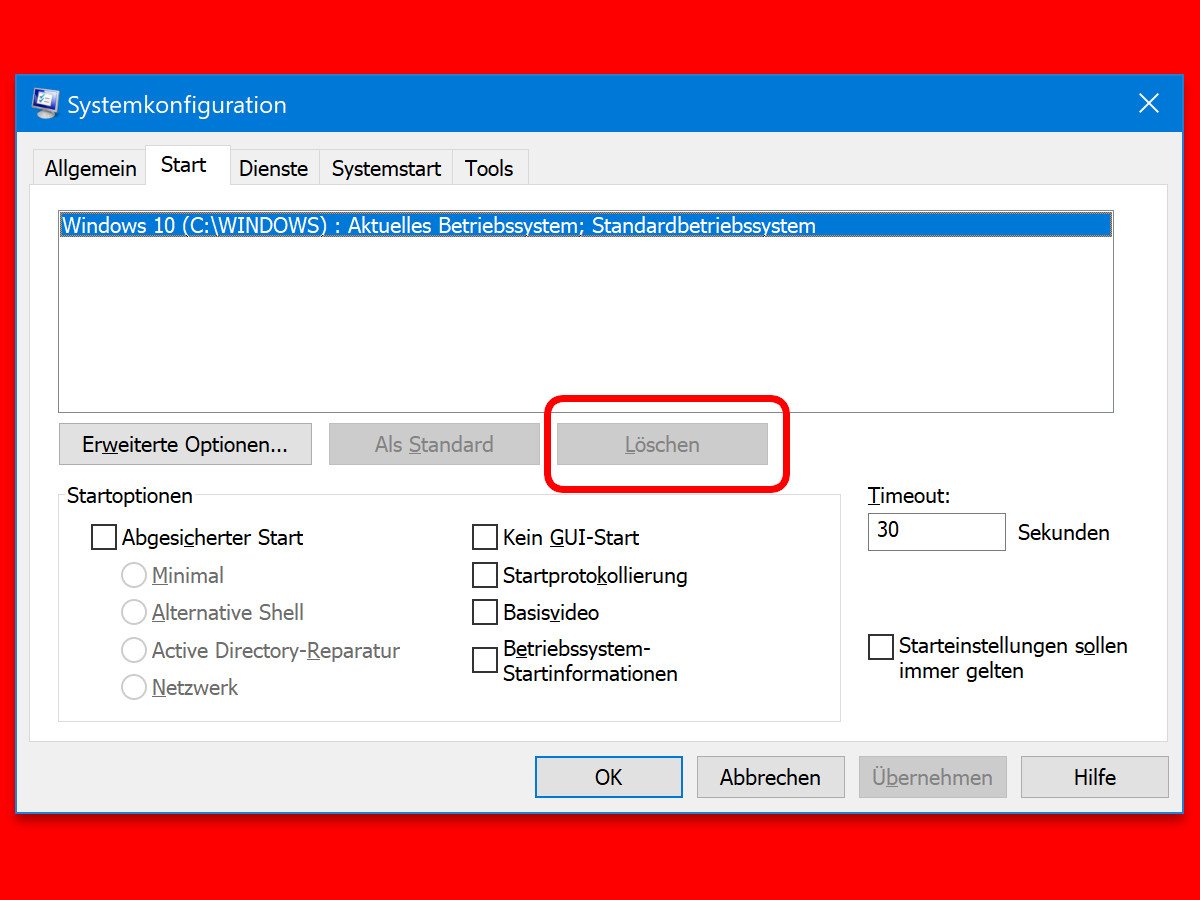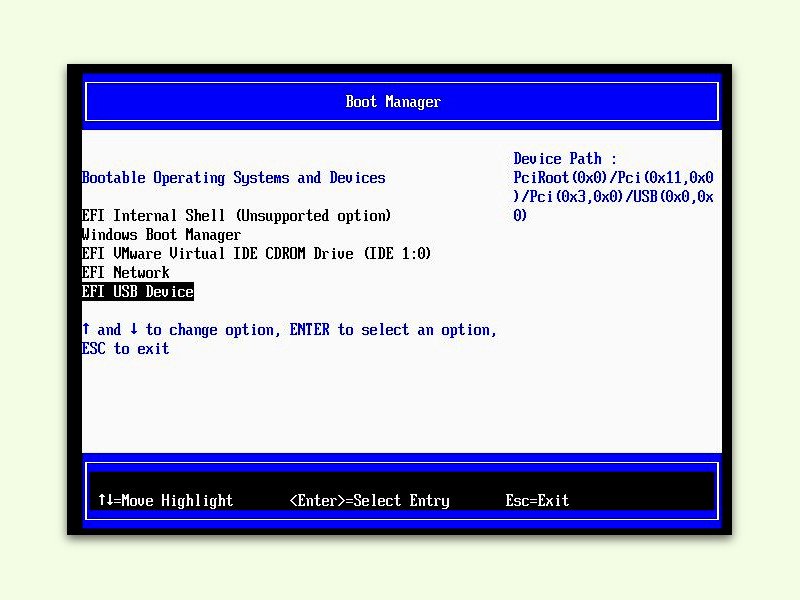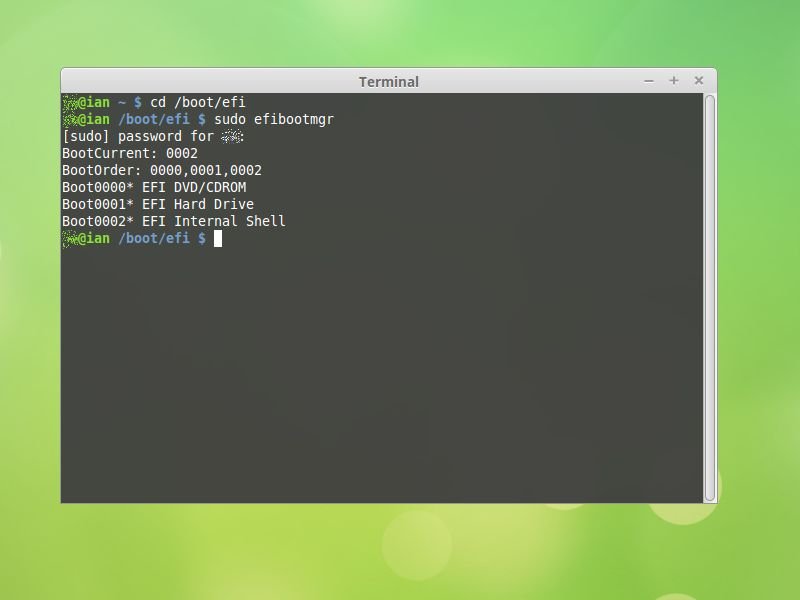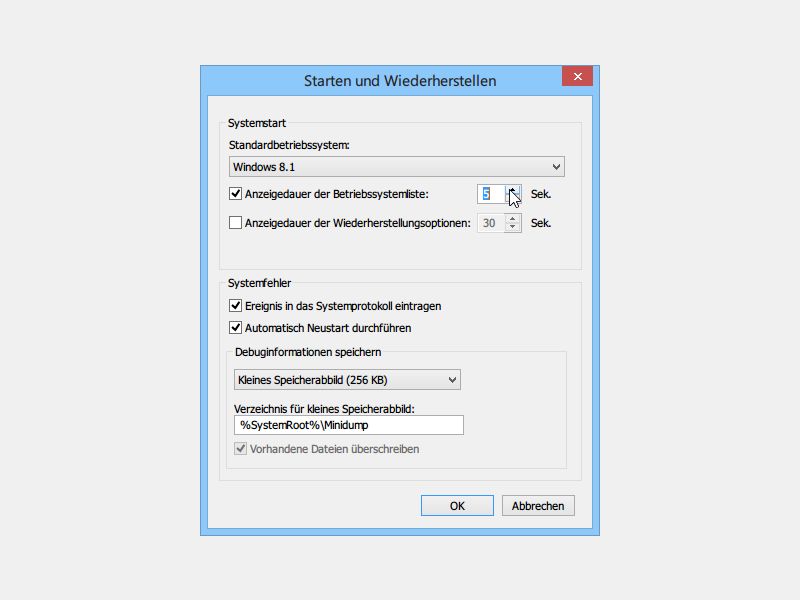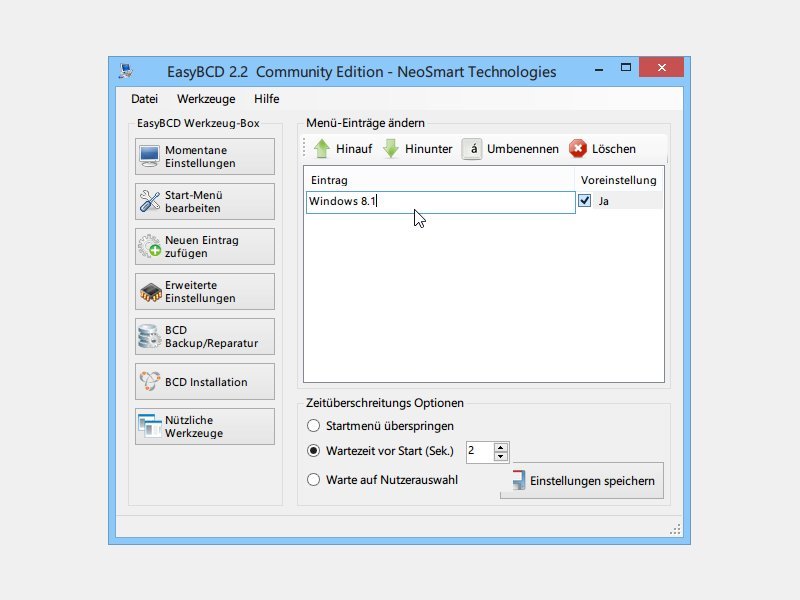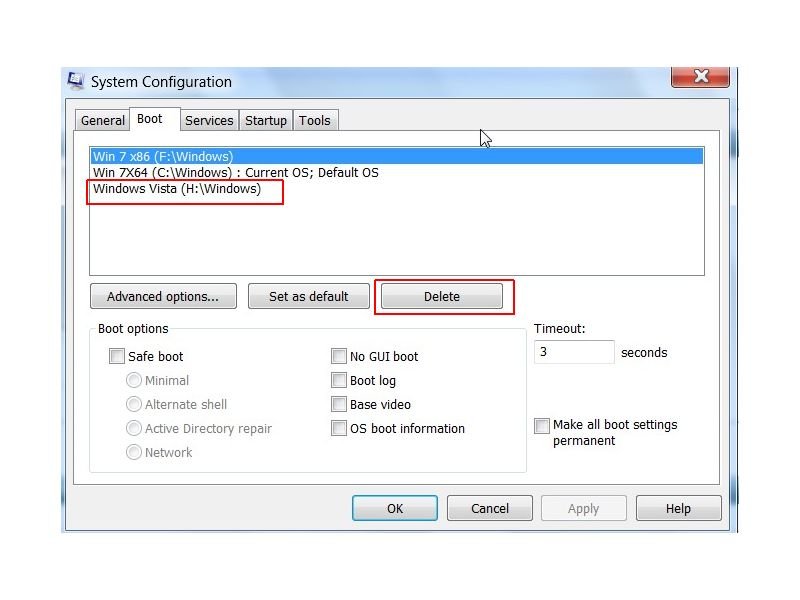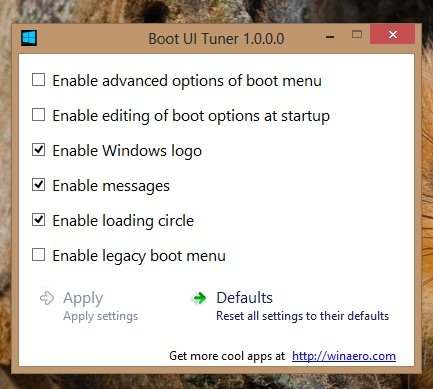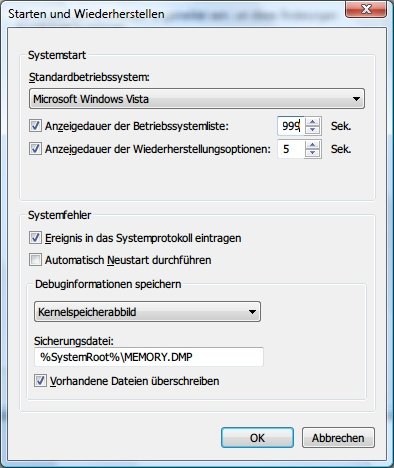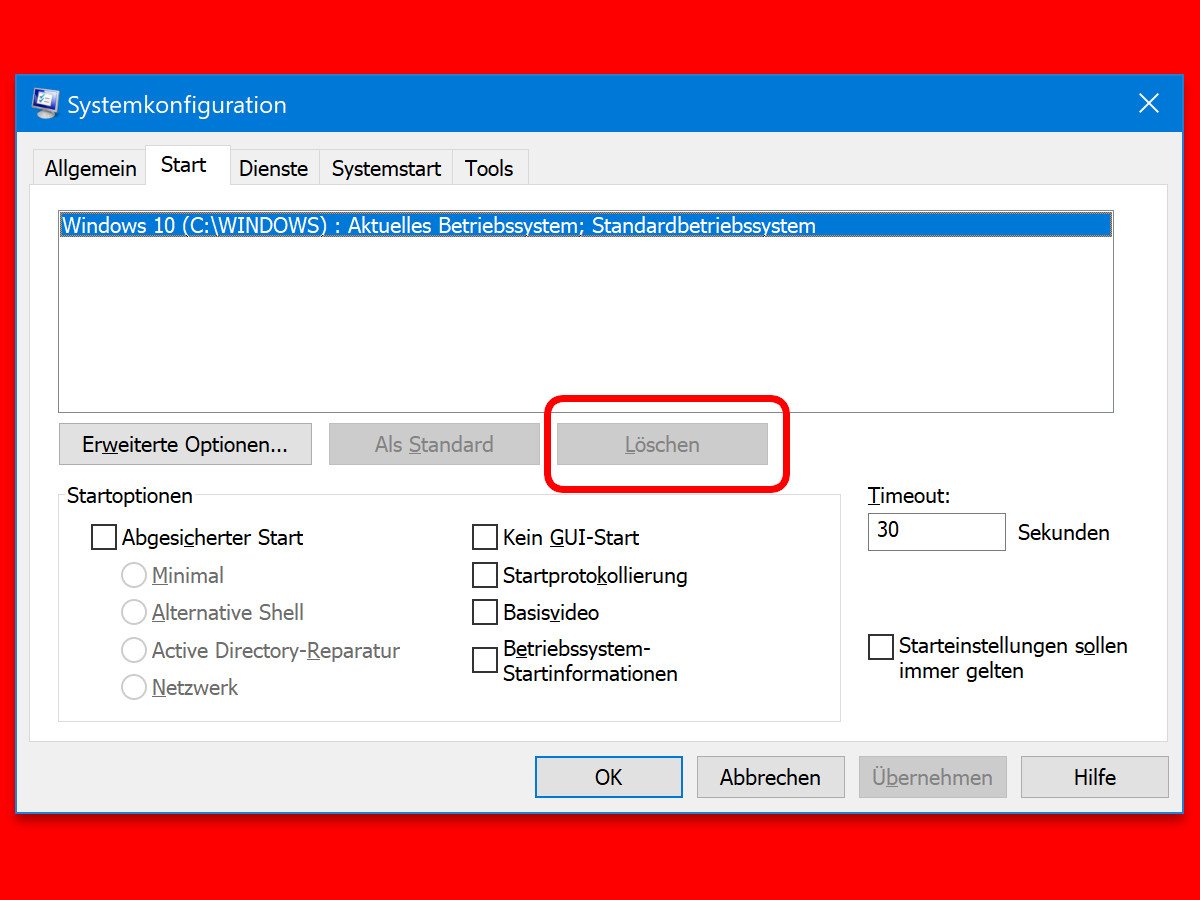
22.11.2018 | Tipps
Sie können mehr als ein Betriebssystem auf einem PC installieren. Sie können Linux und Windows installieren, oder Sie können zwei verschiedene Versionen von Windows installieren. Manchmal bleibt ein bereits entferntes System weiter im Boot-Menü sichtbar. In diesem Fall sollte es manuell daraus entfernt werden.
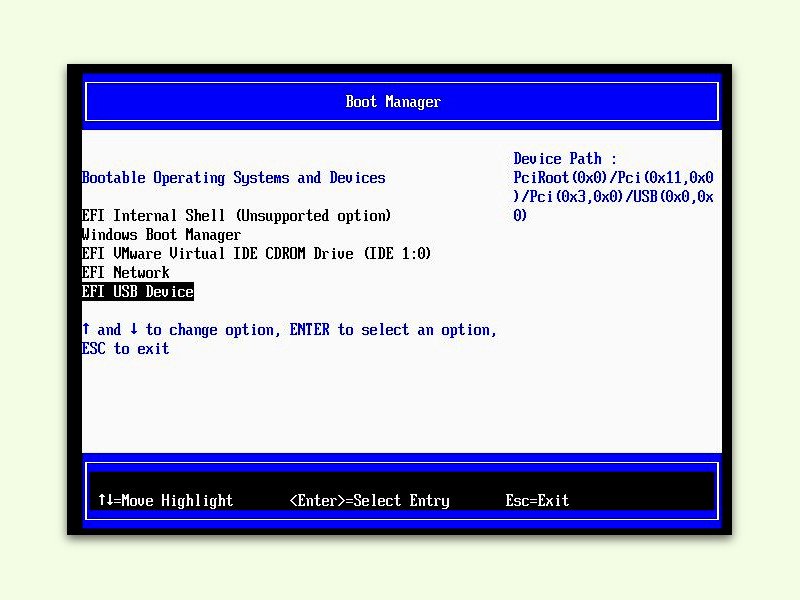
13.07.2016 | Tipps
Zum Ausprobieren von neuen oder unbekannten Systemen eignen sich virtuelle Maschinen besonders gut. Denn dabei wird am tatsächlichen, dem physikalischen PC nichts verändert. Gibt es ein Problem mit einer virtuellen Maschine, kann man auch bei einer virtuellen Maschine ein Notfall-System vom USB-Stick starten.
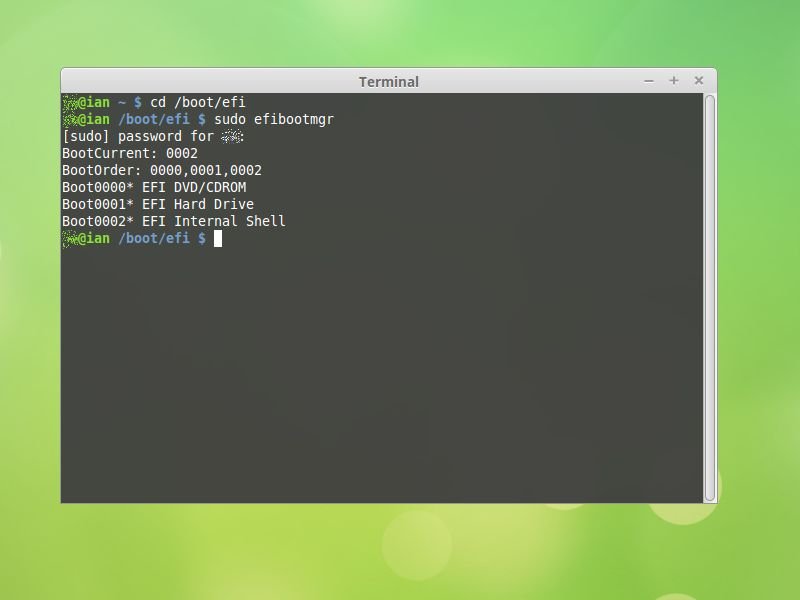
03.02.2015 | Tipps
Moderne PCs haben kein BIOS mehr zum Hochfahren, sondern verwenden den Nachfolger, EFI genannt. Der kann die zu startenden Betriebssysteme direkt ansteuern. In welcher Reihenfolge dies geschieht, lässt sich unter Ubuntu und Linux Mint ändern.
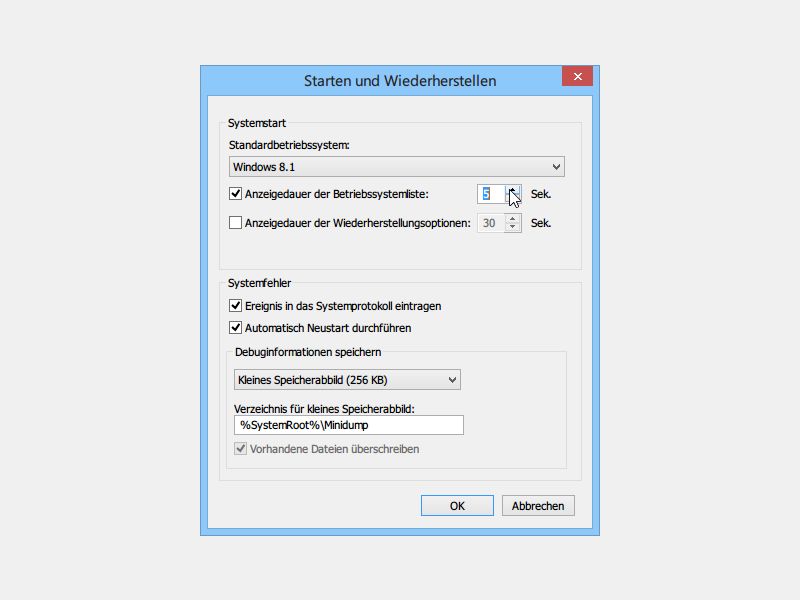
28.08.2014 | Tipps
Sind auf einem Computer mehrere Betriebssysteme installiert, lässt sich beim Start des Computers das zu startende System auswählen. Manchmal erscheint dieses Bootmenü aber nur sehr kurz – zu kurz, um im richtigen Moment eine Taste zu drücken. Wie ändern Sie diese Zeitspanne?
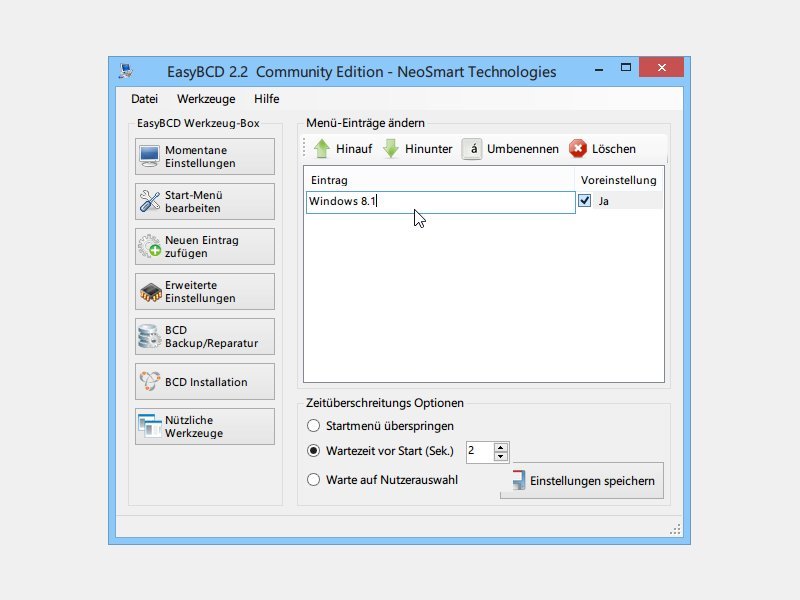
10.08.2014 | Windows
Über das Bootmenü lassen sich neben Ihrem Haupt-Betriebssystem auch weitere Systeme starten, die auf dem Computer installiert sind. Manchmal sind diese Systeme aber nicht mit einem aussagekräftigen Namen hinterlegt. Wie lassen sich Einträge im Bootmenü umbenennen?
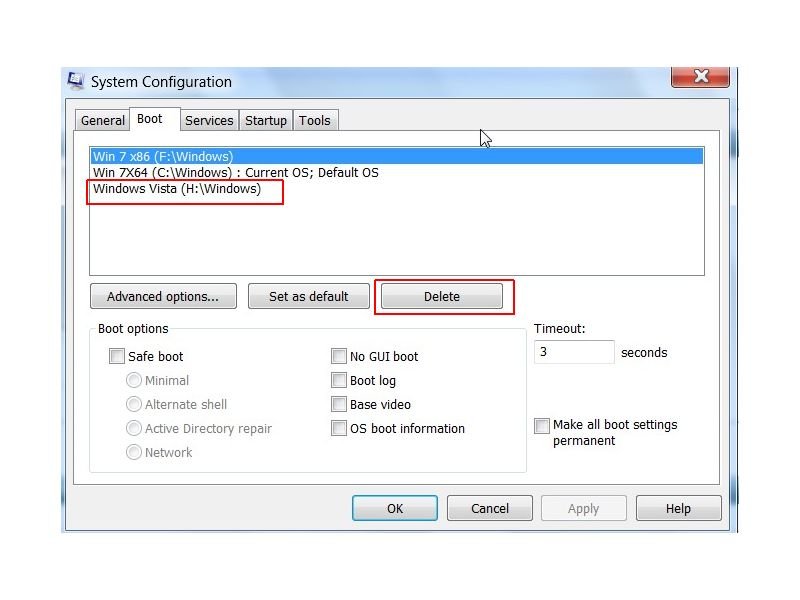
02.08.2013 | Tipps
Sie haben außer Windows 7 noch ein weiteres System installiert, etwa Windows XP oder Vista? Wenn Sie das Zweitsystem nicht mehr nutzen, sollten Sie auch den zugehörigen Eintrag aus dem Bootmenü löschen.
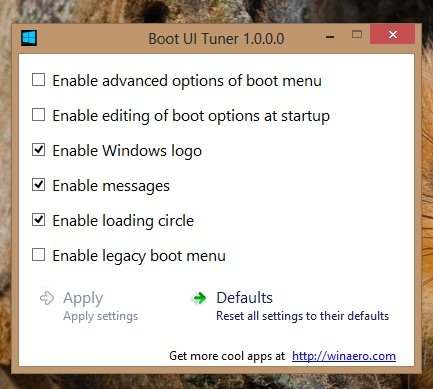
08.01.2013 | Tipps
Beim Hochfahren sieht Windows 8 anders aus als bisherige Windows-Versionen. Denn Microsoft hat ein neues grafisches Bootmenü eingebaut. Mit Bordmitteln lässt sich das Aussehen des Bootbildes und Ähnliches jedoch nicht bearbeiten.
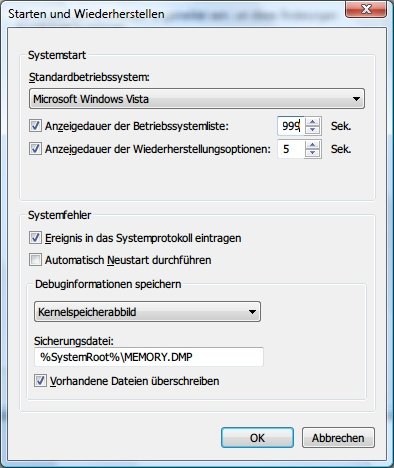
30.11.2012 | Tipps
Sie haben mehr als ein Betriebssystem installiert und schalten oft zwischen den Systemen um? Schneller als man denkt, sind da die 30 Sekunden vorbei, in denen Sie sich entscheiden müssen, welches System gestartet werden soll. Sie können die Anzeigedauer des Bootmenüs aber verlängern.